
استخدم الريش لمزج منطقة محاطة بدائرة بخلفية ضبابية.
حقوق الصورة: صور.
يعد قص صورة إلى دائرة أو مستطيل بيضاوي أو مستدير الزوايا أمرًا يمكنك القيام به بسهولة تامة في Photoshop CC باستخدام قناع القطع. بمجرد قص الصورة ، احفظ الملف كصورة PNG للاحتفاظ بخلفية شفافة. إذا كنت تفضل تمييز منطقة محاطة بدائرة في صورة ما ، فحاول استخدام أداة Elliptical Marquee بحافة متدرجة. يمنحك هذا القدرة على تلاشي المنطقة المحاطة بدائرة إلى لون خالص أو خلفية ضبابية.
أقنعة القص المستندة إلى الدائرة
الخطوة 1

قم بتكرار طبقة الخلفية.
حقوق الصورة: لقطة شاشة بإذن من Adobe.
افتح الصورة. اسحب طبقة "الخلفية" في لوحة الطبقات على أيقونة "طبقة جديدة" في الأسفل. انقر فوق رمز "العين" لطبقة الخلفية الأصلية لإخفائها عن العرض. لديك الآن طبقة غير مؤمنة يمكنك تحريرها دون تدمير النسخة الأصلية.
فيديو اليوم
الخطوة 2
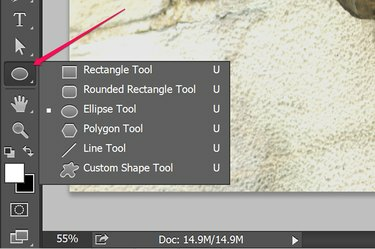
حدد "أداة القطع الناقص".
حقوق الصورة: لقطة شاشة بإذن من Adobe.
انقر فوق "أداة Ellipse Tool" في Toolbox لإنشاء شكل بيضاوي أو دائرة. يمكنك استخدام أي شكل تريده لإنشاء قناع قص. على سبيل المثال ، حدد "أداة Rounded Rectangle Tool" لعمل زوايا مستديرة. يمكنك حتى استخدام شكل مخصص أو اكتب لإنشاء قناع قص.
الخطوه 3

ارسم دائرة فوق الصورة.
حقوق الصورة: لقطة شاشة بإذن من Adobe.
حدد أي لون خالص كلون التعبئة في شريط الخيارات. إذا كنت لا تريد إطارًا دائريًا حول الصورة التي تم اقتصاصها ، فحدد "بلا لون" في قائمة Stroke. بخلاف ذلك ، حدد اللون الذي تريده للحد وحدد سمكه.
اسحب المؤشر فوق اللوحة ، واضغط باستمرار على مفتاح "Shift" لرسم دائرة كاملة.
الخطوة 4
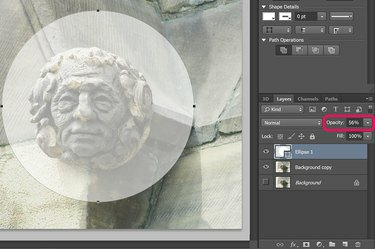
قلل عتامة الدائرة حتى تتمكن من الرؤية تحتها.
حقوق الصورة: لقطة شاشة بإذن من Adobe.
انقر فوق قائمة "التعتيم" في لوحة الطبقات وقم بتقليلها إلى حوالي 50 بالمائة حتى تتمكن من رؤية الصورة أسفل الدائرة. يمكنك الآن تحريك الدائرة وتغيير حجمها حسب الحاجة. ستتم إزالة أي منطقة خارج الدائرة.
الخطوة الخامسة

اسحب طبقة "Background Copy" فوق طبقة Ellipse.
حقوق الصورة: لقطة شاشة بإذن من Adobe.
قم بتغيير عتامة الدائرة مرة أخرى إلى 100 بالمائة. اسحب طبقة "Background Copy" في لوحة Layers أعلى طبقة Ellipse. قد يبدو الأمر غير بديهي ، ولكن كلما قمت بإنشاء قناع قطع ، يتم قطع الطبقة التي تحددها لتلائم الشكل الموجود أسفلها. تأكد من تحديد طبقة "نسخ الخلفية".
الخطوة 6

صورة دائرية تم إنشاؤها باستخدام قناع قص.
حقوق الصورة: لقطة شاشة بإذن من Adobe.
انقر فوق قائمة "طبقة" وحدد "إنشاء قناع لقطة". كل شيء خارج الدائرة أصبح غير مرئي. تعرض لوحة Layers سهمًا صغيرًا لأسفل على طبقة Background Copy تشير إلى أنه قد تم قصها باستخدام طبقة Ellipse.
للاحتفاظ بخلفية شفافة ، حدد "حفظ باسم" أو "حفظ للويب" من قائمة ملف واحفظ الصورة كصورة PNG.
تقنيات الخيمة البيضاوية مع إبرازات الريش
الخطوة 1
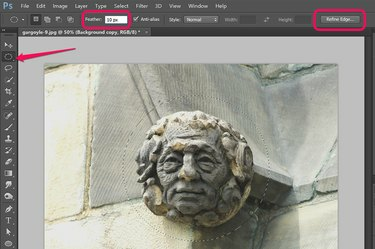
ارسم دائرة باستخدام Elliptical Marquee Tool.
حقوق الصورة: لقطة شاشة بإذن من Adobe.
قم بإنشاء نسخة طبق الأصل من طبقة خلفية الصورة كما فعلت قبل إنشاء قناع قص. حدد أداة "Elliptical Marquee" من Toolbox واسحب المؤشر فوق المنطقة التي تريد الاحتفاظ بها سليمة. لتوسيط الدائرة فوق نقطة معينة ، اضغط مع الاستمرار على مفتاحي "Shift" و "Alt" واسحب المؤشر بعيدًا عن تلك النقطة.
أنشئ حافة ناعمة للدائرة من خلال النقر على قائمة "الحد المتدرج" في شريط الخيارات. كلما زاد حجم الريش ، كلما تلاشت الحافة. لمعاينة الحد المتدرج ، انقر فوق الزر "تحسين الحواف" بدلاً من ذلك.
الخطوة 2
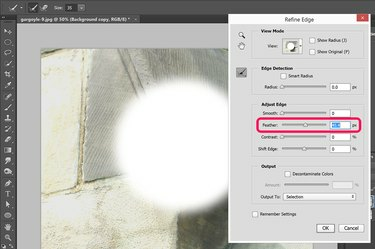
اضبط الريش حسب الرغبة.
حقوق الصورة: لقطة شاشة بإذن من Adobe.
اسحب شريط التمرير "Feather" إلى اليمين لزيادة تشويش حافة الدائرة. الإعدادات الأخرى ليست مفيدة حقًا لهذا البرنامج التعليمي ، ولكن لا تتردد في استكشافها لاستخدامها في مشاريع أخرى. انقر فوق موافق."
الخطوه 3
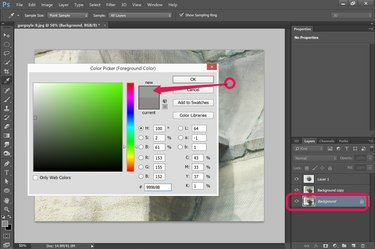
يؤدي النقر فوق لون في الصورة إلى تغيير حامل اللون.
حقوق الصورة: لقطة شاشة بإذن من Adobe.
اضغط على "Ctrl-C" لنسخ المنطقة المحاطة بدائرة ، ثم اضغط على "Ctrl-V" للصقها في طبقة جديدة. باستثناء الطبقة الجديدة في لوحة Layers ، يجب أن تبدو صورتك دون تغيير في هذه المرحلة.
حدد طبقة "الخلفية" في لوحة الطبقات. انقر فوق حامل "لون المقدمة" في مربع الأدوات. حدد أي لون ترغب في استخدامه كخلفية لصورتك التي تم اقتصاصها. لمطابقة لون موجود بالفعل في الصورة ، ما عليك سوى النقر فوق هذا اللون.
حدد "Fill" من قائمة Edit واضغط على "Enter". هذا يغير الخلفية إلى لون المقدمة. هذه إحدى العمليات القليلة التي يمكنك تطبيقها على طبقة مقفلة.
الخطوة 4
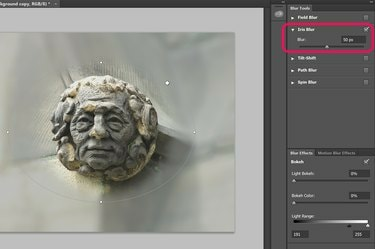
قم بتطبيق Iris Blur على طبقة Background Copy.
حقوق الصورة: لقطة شاشة بإذن من Adobe.
حدد طبقة "نسخ الخلفية". انقر فوق قائمة "تصفية" ، حدد "Blur Gallery" ثم انقر فوق "Iris Blur". اسحب مركز القزحية قم بتمويه الحقل إلى وسط المنطقة التي تحيط بها دائرة واسحب المراسي على الحواف حسب الحاجة لتغييرها بحجم. اسحب شريط التمرير "Blur" لإنشاء التمويه المناسب لصورتك. اضغط دخول."
الخطوة الخامسة

قم بتقليل عتامة طبقة Background Copy.
حقوق الصورة: لقطة شاشة بإذن من Adobe.
انقر فوق قائمة "Opacity" في لوحة Layers بينما لا تزال طبقة Background Copy محددة. اسحب شريط التمرير إلى اليسار لإخفاء الخلفية الضبابية إلى الطبقة الملونة تحتها. لاحظ أن المنطقة التي حولتها دائريًا لا تزال هشة وغير متأثرة ، لأنها في طبقتها الخاصة.
حدد "حفظ باسم" من قائمة "ملف" لحفظ عملك باسم جديد حتى لا تكتب على الصورة الأصلية.



